Il miglior ritaglio video per correggere le proporzioni del tuo video
Vuoi cambiare il focus del tuo video per qualche motivo? Potrebbe essere perché desideri nascondere informazioni, filigrane o bordi non necessari nel tuo video. Sarebbe meglio se te ne sbarazzassi. E quindi, devi ritagliare il tuo video per rimuovere le parti non necessarie e concentrare l'attenzione sul contenuto principale. Quando ritagli il tuo video, hai il controllo completo sulla rimozione di tutto ciò che desideri per rendere il tuo video più risaltante di prima.
Per realizzare il tuo desiderio, hai bisogno di un eccellente ritaglio video su cui puoi fare affidamento. Puoi vedere un sacco di ritagli video online, ma non tutti possono soddisfare le tue esigenze durante il processo di editing. Questo post fornirà ritagli video che puoi utilizzare online e offline. Per conoscerli procedere con le seguenti informazioni.
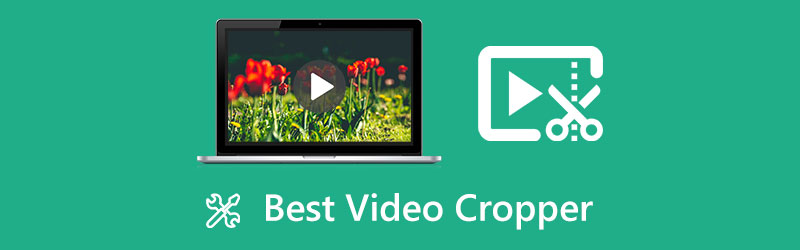
- ELENCO GUIDE
- Parte 1. Le 7 migliori recensioni di Cropper video
- Parte 2. Domande frequenti sul ritaglio video
Parte 1. Le 7 migliori recensioni di Cropper video
| Caratteristiche principali | Capacità di ritaglio | Usabilità | Perdita di qualità | piattaforma |
|---|---|---|---|---|
| ArkThinker Video Converter Ultimate | √ | Facile da usare | Non perde la qualità | disconnesso |
| ArkThinker Ritaglia video gratuito online | √ | Semplice da usare | Non perde la qualità | In linea o superiore |
| EZGIF | √ | Facile da usare | Ridurre la qualità del video | in linea |
| Clideo | √ | Facile da usare | Non perde la qualità | in linea |
| FlexClip | √ | Facile da usare | Non perde la qualità | in linea |
| Kapwing | √ | Troppo complesso da usare | Ridurre la qualità del video | in linea |
| VEED.IO | √ | Facile da usare | Non perde la qualità | in linea |
1. Convertitore video ArkThinker definitivo
Quando cerchi un ritaglio video online, vedrai molti elenchi che affermano che può aiutarti a ritagliare rapidamente il tuo video, ma dopo averli utilizzati, avrai bisogno di più strumenti di ritaglio e modifica che puoi utilizzare e applicare al tuo video clip. Come principiante, desideri utilizzare uno strumento eccellente che soddisfi e soddisfi le tue esigenze. E quindi, il miglior ritaglio video a cui puoi accedere offline è ArkThinker Video Converter Ultimate. Questo programma è un eccellente convertitore ed editor video con utili strumenti e funzionalità di editing. Supporta numerosi formati di file video, quindi non devi preoccuparti se il programma supporta il tuo video.
Inoltre, dispone di opzioni di modifica come ritagliare, ruotare, tagliare, unire e altro che puoi individuare nella scheda di conversione. E puoi ritagliare il tuo video inserendo una porzione di dimensione nell'area di ritaglio. Inoltre, puoi modificare le proporzioni dal fotogramma originale a fotogrammi di dimensioni diverse, come 16:9, 4:3, 21:9, 16:10, 5:4 e molti altri. Puoi vedere automaticamente tutte le modifiche apportate nella schermata di anteprima.
Questo programma ti consente di ritagliare rapidamente il tuo video; hai solo bisogno di un po' di tempo per realizzarlo. Oltre a ciò, nonostante disponga di strumenti e funzionalità di modifica avanzati, ha comunque un'interfaccia intuitiva. Anche se sei solo un principiante nell'editing, puoi padroneggiare rapidamente il programma.
- Ha un'interfaccia user-friendly
- Dispone di strumenti di editing video ritagliati integrati
- È accessibile offline
- È necessario scaricare
- Approfitta della versione a pagamento per avere accesso completo al programma
2. ArkThinker Ritaglia video gratuito online
Se preferisci utilizzare uno strumento che non necessita di download e a cui puoi accedere online, puoi fare affidamento su Ritaglia video online gratuito. È un browser basato sul Web, quindi non richiede il download di alcun software. Inoltre, ti consente di ritagliare il tuo video sia che utilizzi un dispositivo mobile o un desktop. Questo strumento ha un'interfaccia adatta ai principianti, facile da navigare e non confusa, poiché è semplice. Oltre a ciò, supporta anche un'ampia gamma di formati video come MOV, AVI, VOB, MP4, 3GP MPEG e molti altri. La funzione principale di questo strumento è ritagliare e rimuovere parti non necessarie dal video clip. Ti consente di controllare cosa ritagliare e conservare nel tuo video clip. Nel processo di output, puoi modificare il formato di output, la qualità, la risoluzione, il codificatore, la frequenza dei fotogrammi e molto altro. Inoltre, è un ritaglio video senza filigrana inclusa. Questo strumento online può ritagliare rapidamente il tuo video in pochi minuti.
- Ha un'interfaccia adatta ai principianti
- È semplice da usare
- Non è necessario scaricarlo
- È accessibile on-line
- È necessaria una connessione Internet veloce per caricare rapidamente il video.
3.EZGIF
Se stai cercando un ritaglio video MP4, puoi fare affidamento su EZGIF Online Video Crop Tool. Inoltre, puoi fare affidamento su di esso per tagliare parti indesiderate dal tuo video. Questo strumento basato sul Web è un semplice strumento di ritaglio online per file video. Oltre a MP4, supporta anche i formati di file AVI, MOV e WebM. Quando ritagli il tuo video, puoi utilizzare lo strumento grafico di ritaglio per selezionare la parte che desideri rimuovere dal video. Inoltre, ti consente di rendere il video quadrato, 4:3, 16:9, 3:2, 2:1, 1:2 e il rapporto aureo. E la dimensione massima del file supportata è 100 MB. Inoltre, ci sono casi in cui la schermata di anteprima riduce la qualità del video, ma non influisce sull'output. Ecco come fare usa EZGIF per ritagliare i video.
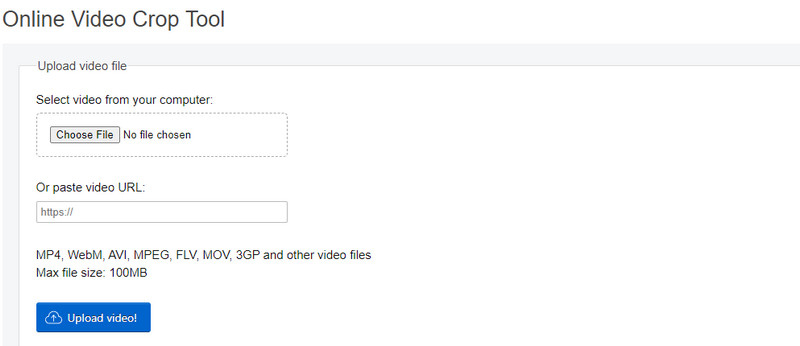
- È accessibile on-line
- Non richiede la registrazione
- Puoi incollare un collegamento URL
- Alcuni video non vengono riprodotti nella schermata di anteprima
- Il video nella schermata di anteprima è di bassa qualità
- Ha solo alcune opzioni di modifica del ritaglio
4. Clideo
Questo strumento basato sul web svolge il suo lavoro come ritaglio di dimensioni video. Funziona interamente online, quindi non è necessario scaricare nulla sul tuo cellulare o computer. Quando utilizzi questo strumento online, anche se non hai esperienza in termini di ritaglio, puoi comunque riuscirci. Quando ritagli il tuo video, posiziona semplicemente la cornice regolabile nella posizione preferita per ritagliare il video. La cosa buona è che ha impostato dimensioni predefinite in alcuni popolari siti di social media. Inoltre, supporta numerosi formati di file video come AVI, MPG, MP4, MOV, WMZ e molti altri. Inoltre, se desideri modificare il formato di output del tuo video, puoi comunque farlo. Se temi che il tuo video venga visto da altri, conta su questo strumento online, che protegge i tuoi file con un alto livello di sicurezza.
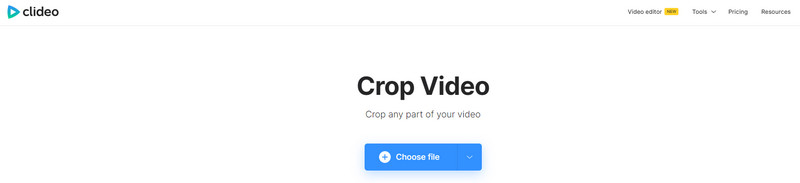
- Non è necessario scaricarlo
- Può accedere utilizzando il telefono e il computer
- Supporta un'ampia gamma di formati di file video
- Ha solo alcune opzioni di ritaglio
- Ha solo poche scelte di proporzioni
- È necessaria una connessione Internet veloce
5. FlexClip
Se stai cercando un ritaglio per l'editor video di Windows, puoi contare su FlexClip. È una piattaforma di editing video online, quindi non è necessario scaricare nulla sul tuo dispositivo. Questo strumento può ritagliare, ruotare, tagliare e ruotare il tuo video. Inoltre, puoi applicare un filtro, modificare la velocità e aggiungere sottotitoli al tuo video. Che tu sia un principiante o un editor professionista, puoi facilmente navigare e padroneggiare il programma. Nel ritagliare il tuo video, hai due opzioni da considerare. Innanzitutto, ritaglia il tuo video utilizzando un rapporto fisso disponibile nell'opzione. In secondo luogo, modifica la dimensione in base alle tue preferenze. Inoltre, puoi modificare il formato di output prima di esportare il tuo progetto.
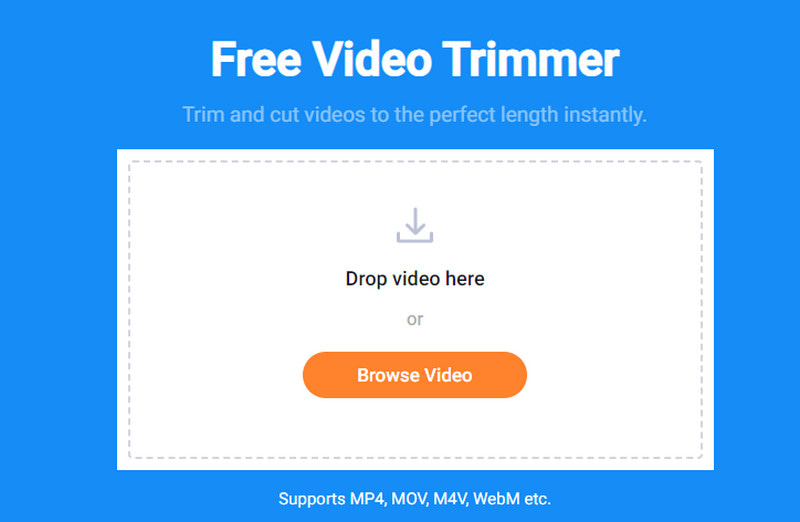
- Ha un'interfaccia adatta ai principianti
- Ha molte proporzioni
- Ha diversi formati video esportati supportati
- Ha solo alcune opzioni di ritaglio
- È basilare rispetto ad altre applicazioni di editor video
- Ci vuole tempo per caricare
6. Kapwing
Kapwing è un ritaglio in formato video a cui puoi accedere online. Quando utilizzi questo strumento online, hai diverse opzioni per caricare il tuo video. Puoi caricare direttamente il tuo video tramite il pulsante di caricamento, incollare l'URL del video, Google Drive o Google Foto. Questo online ti consente di ritagliare, ridimensionare, tagliare e comprimere il tuo video in base all'aspetto e alle dimensioni desiderate. Inoltre, puoi fare clic, trascinare o utilizzare le preimpostazioni disponibili per ritagliare rapidamente il tuo video. Puoi completare la procedura di taglio facilmente, completamente tramite una configurazione online e solo gratuitamente. Ecco come fare ritagliare video con Kapwing.
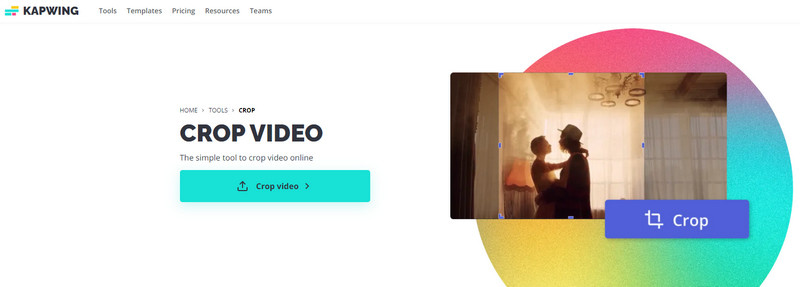
- È accessibile on-line
- Ha molti strumenti di ritaglio
- Non ha pubblicità che appaiono sullo schermo
- È troppo complesso perché i principianti possano usarlo rapidamente
- Una filigrana viene aggiunta al tuo video
- Richiede che tu acceda al tuo account
7. VEED.IO
Un altro ritaglio video online su cui puoi contare è VEED.IO. Questo strumento basato sul web è in grado di ritagliare i tuoi video online, senza bisogno di registrarti al tuo account e solo gratuitamente. Puoi ritagliare il tuo video utilizzando qualsiasi telefono cellulare o dispositivo desktop. Questo strumento online ti consente di ritagliare, tagliare e ridimensionare i tuoi video in base a qualsiasi preimpostazione disponibile. È disponibile una tela preimpostata per Instagram, TikTok, Snapchat, Twitter e Youtube. Non è necessario dedicare molto tempo a ritagliare il tuo video perché questo strumento ha già proporzioni fisse che puoi scegliere. Inoltre, puoi aggiungere audio, testo, sottotitoli, elementi, filtri e altro al tuo video.
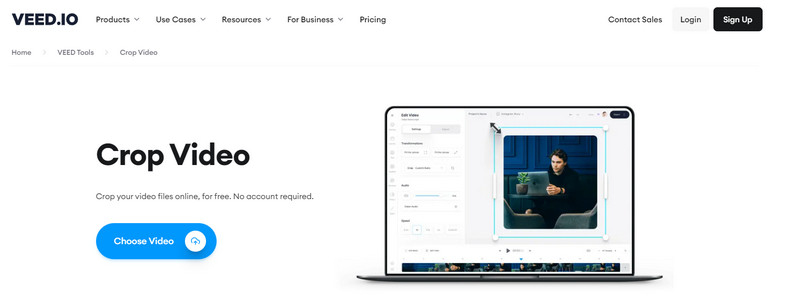
- È uno strumento basato sul web
- Non è necessario che tu acceda al tuo account
- Ha molti strumenti e funzionalità di modifica
- Approfitta della versione a pagamento per avere accesso completo alle altre funzionalità
Parte 2. Domande frequenti sul ritaglio video
Che senso ha ritagliare un video?
Il ritaglio ti consente di selezionare quale parte dell'immagine o del video desideri conservare e rimuovere. Il ritaglio è in grado di tralasciare elementi non necessari, bordi di linea e filigrane. Inoltre, ti consente di adattare un video a nuove proporzioni.
Ritagliare un video riduce una soluzione?
Sì, perché il processo di ritaglio prevede la ricodifica e quindi la qualità originale del video verrà ridotta.
Come funzionano i raccolti su TikTok?
Apri l'applicazione e cerca l'opzione di ridimensionamento nella barra dei menu a destra. Da lì vedrai quattro opzioni di proporzioni tra cui scegliere 1:1, 9:16, 4:5 e 16:9.
Conclusione
Con l'aiuto degli strumenti sopra menzionati, ora puoi ritagliare e rimuovere parti indesiderate del tuo video clip. Puoi ritagliare manualmente il tuo video o scegliere le proporzioni disponibili dagli strumenti forniti. Ora puoi avere il tuo video con le proporzioni perfette che preferisci utilizzare. Inoltre, ora puoi vedere il tuo video clip senza parti non necessarie come linee, testo e filigrane. Tutto ciò è possibile utilizzando il meglio ritaglio delle dimensioni del video a cui puoi accedere offline e online.
Cosa pensi di questo post? Fai clic per valutare questo post.
Eccellente
Valutazione: 4.9 /5 (basato su 233 voti)
Trova più soluzioni
Modi attuabili per ritagliare un video su telefono o tablet Android Cambia proporzioni iMovie – Come ritagliare un video su iMovie Le 8 migliori app per accorciare video per computer e dispositivi mobili Adobe Premiere Ritaglia video – Come ritagliare video in Premiere Tutorial per ritagliare e ridimensionare un video in QuickTime Player Tutorial verificato per ritagliare permanentemente un video in VLCArticoli relativi
- Modifica video
- Rifinitore video di prim'ordine disponibile su Windows, Mac, Android e iOS
- Come creare un filtro Instagram utilizzando strumenti eccellenti
- Semplici linee guida su come tagliare un video su Snapchat
- I modi più semplici per abbreviare un video su diversi dispositivi
- 3 modi per aggiungere testo al video utilizzando strumenti online e offline
- Metodi per aggiungere filigrana alla GIF e rimuovere filigrana dalla GIF
- Come creare un filtro Instagram utilizzando strumenti eccellenti
- Modi semplici su come aggiungere foto nei video online e offline
- I 10 migliori looper video su desktop e online da non perdere
- Tutorial completo per riprodurre correttamente i video su YouTube



